
Ako obnoviť zálohu Windows 8.1, 10 pomocou zavádzacieho disku Acronis True Image 2015
V tomto článku komplikujeme našu úlohu. Predstavte si, že sa náš Windows 8.1 alebo Windows 10 nespustí kvôli nejakým problémom, ako potom obnoviť systém zo zálohy pomocou Acronis True Image 2015?
Za týchto okolností väčšina používateľov vyberie údaje z jednotky C: a jednoducho preinštaluje operačný systém, ale vy a ja máme Acronis True Image 2015 a my môžeme veľmi ľahko obnoviť náš OS z predtým vytvorenej zálohy pomocou bootovacieho disku programu.
Ako vytvoriť bootovací disk alebo zavádzaciu jednotku Flash aplikácie Acronis True Image 2015
- Poznámka: Pre Acronis True Image 2015 musíte vytvoriť spúšťací disk alebo disk Flash, pretože vo väčšine prípadov nainštalujete skúšobnú verziu Acronis a po 30 dňoch prestane fungovať a spúšťací disk zostane stále funkčný a vždy môžete obnoviť svoju operačný systém zo zálohy.
- Nie všetky nové prenosné počítače s UEFI BIOS sa nedajú stiahnuť z takejto jednotky Flash. Ak ste sa stretli s takýmto prenosným počítačom, vytvorte bootovaciu jednotku UEFI s možnosťou spustenia..
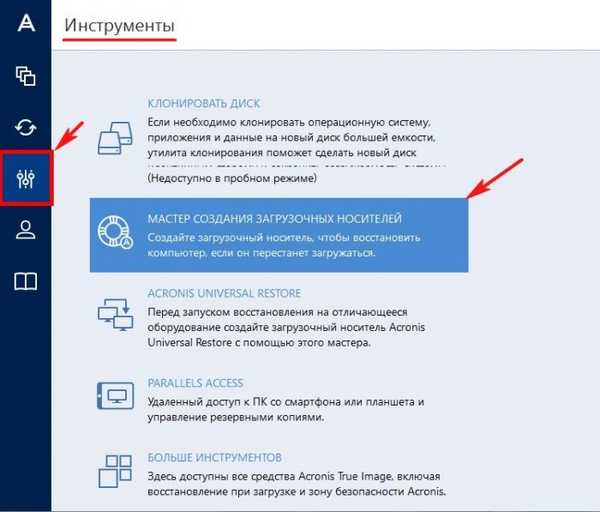
Zavádzacie médium Acronis (odporúčané pre väčšinu používateľov).
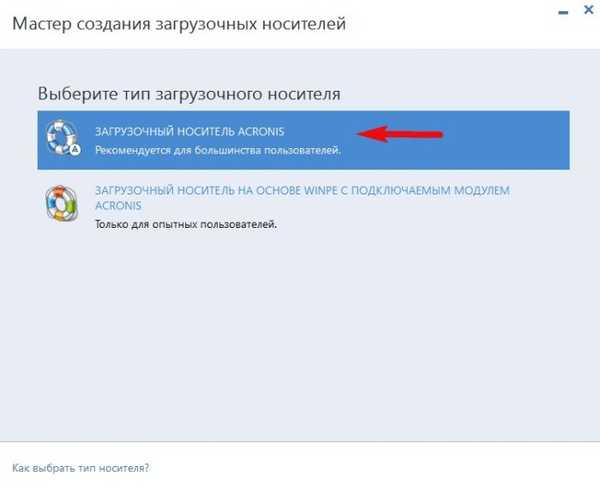
V tomto okne si môžete vybrať, ktoré bootovacie médium chcete vytvoriť. Môžete si vytvoriť obraz ISO programu, pridať ho na flash disk s viacerými systémami alebo z neho stiahnuť virtuálny počítač.
Môžete tiež vytvoriť jednoduchý CD, DVD disk s programom.
Vyberiem vytvorte zavádzaciu jednotku Flash s Acronis True Image 2015. Jednotka Flash musí byť už pripojená k počítaču.
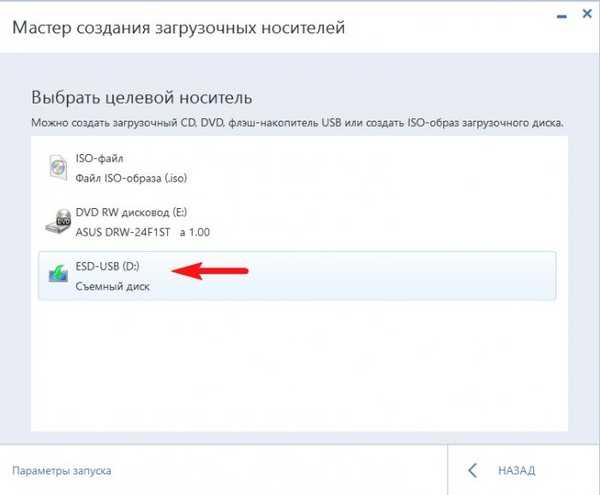
vstúpiť.
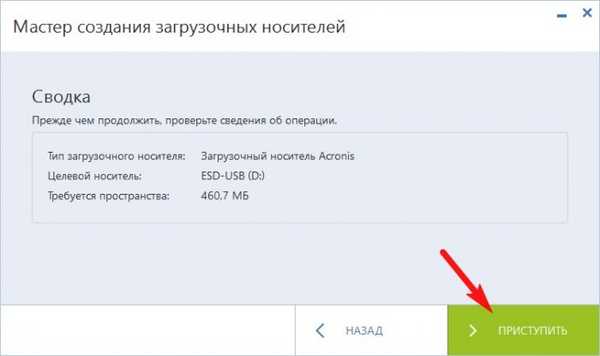
Začína sa proces vytvorenia bootovacej jednotky Acronis.
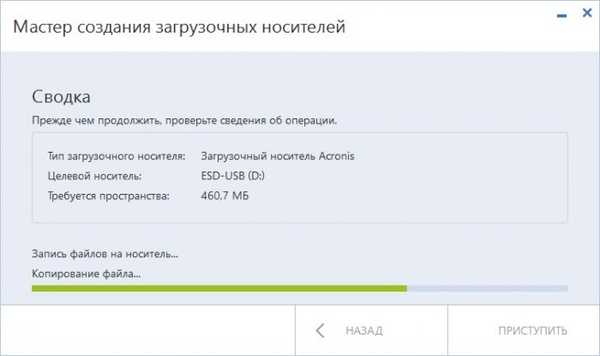
Zavádzacie médium Acronis bolo úspešne vytvorené na mojej jednotke Flash.
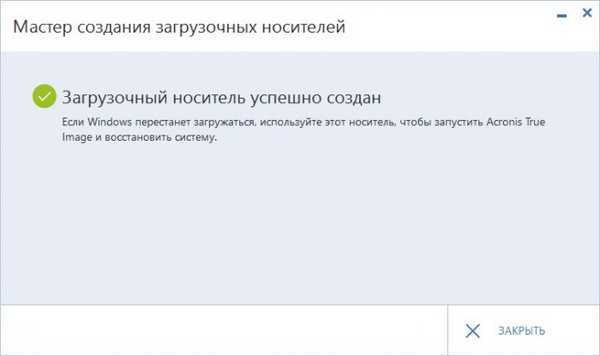
Náš počítač alebo laptop zavádzame z novovytvorenej bootovacej jednotky Flash, ktorá nevie ako, prečítajte si náš podrobný článok.
V zavádzacej ponuke počítača vyberiem jednotku USB Flash

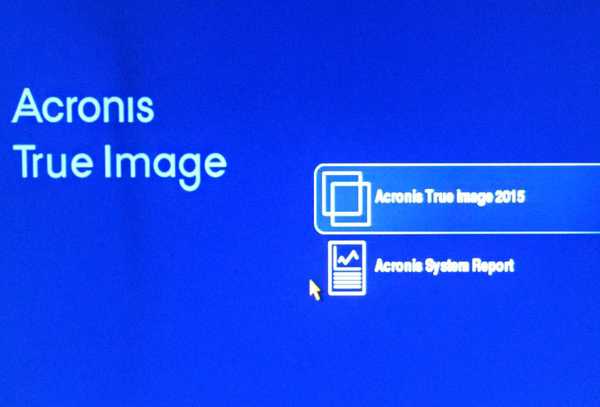
Recovery. disky.

Prehľad.
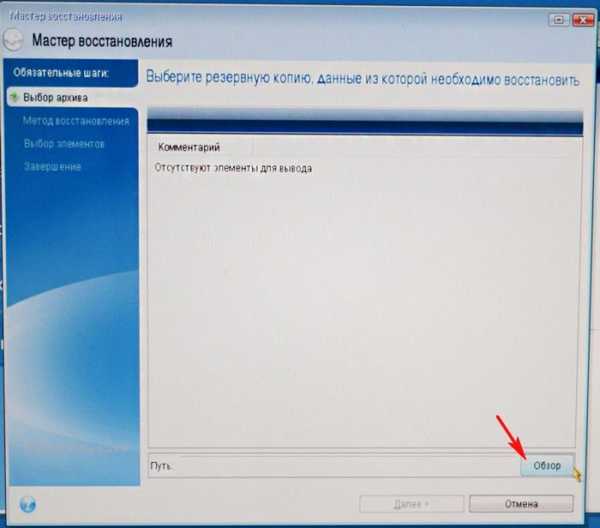
Zálohu nachádzame na prenosnom pevnom disku New Volume (M :). Vyberte ju ľavou myšou raz a kliknite na tlačidlo OK.
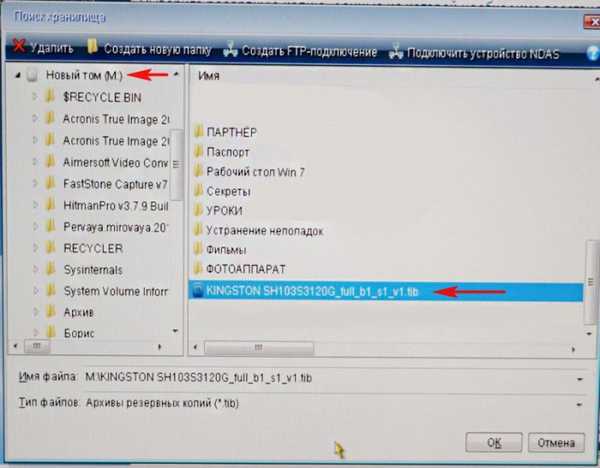
ďalej
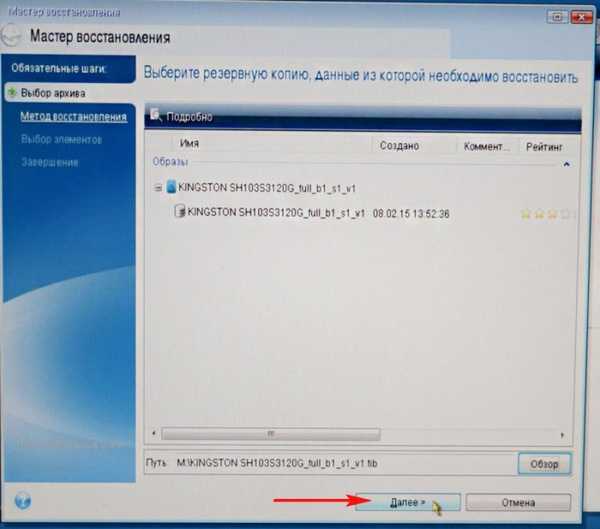
ďalej
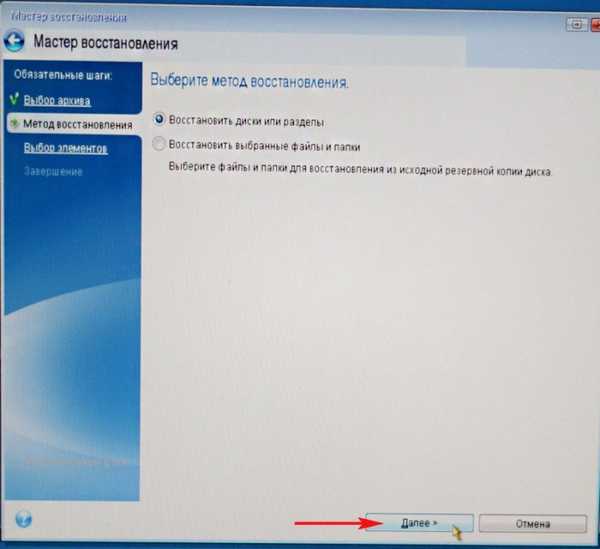
Zaškrtnite všetky sekcie.
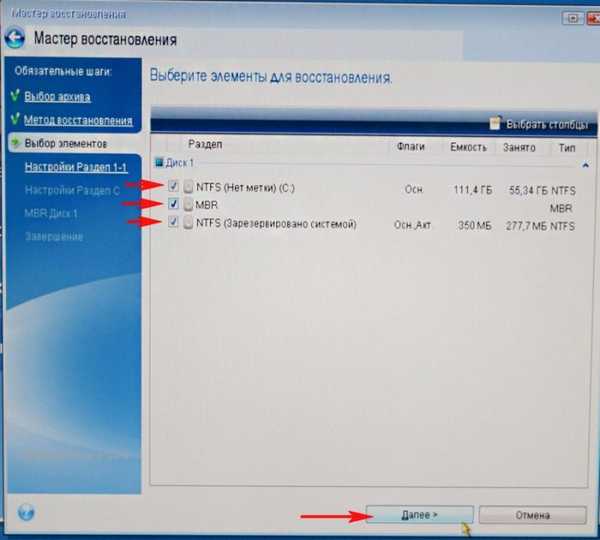
gombík ďalej neaktívne. Program musí špecifikovať pevný disk na obnovenie. výberom Nové úložisko.
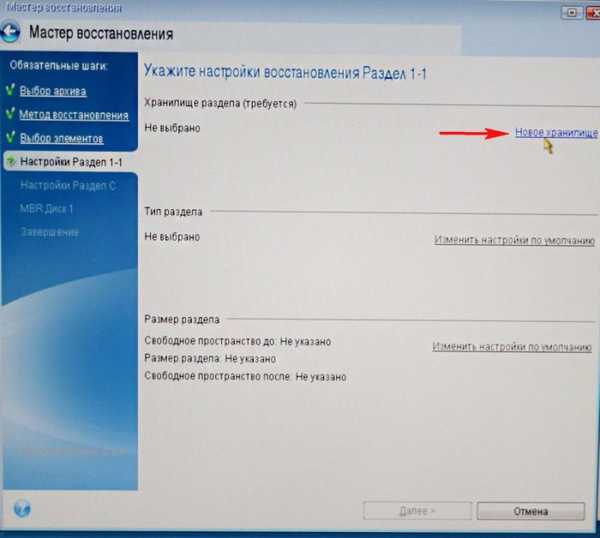
V tomto okne vidíme tri disky:
Disk 1 - naša jednotka flash s aplikáciou Acronis True Image 2015.
Disk 2 - prenosný pevný disk USB, na ktorom je uložená záložná kópia operačného systému.
Disk 3 je naša SSD jednotka SSD, na ktorú chcete nasadiť zálohu. Tu si vyberieme.
Najprv vyberte ľavým tlačidlom myši sekciu (Vyhradené systémom) (E :) a kliknite na tlačidlo Prijať.
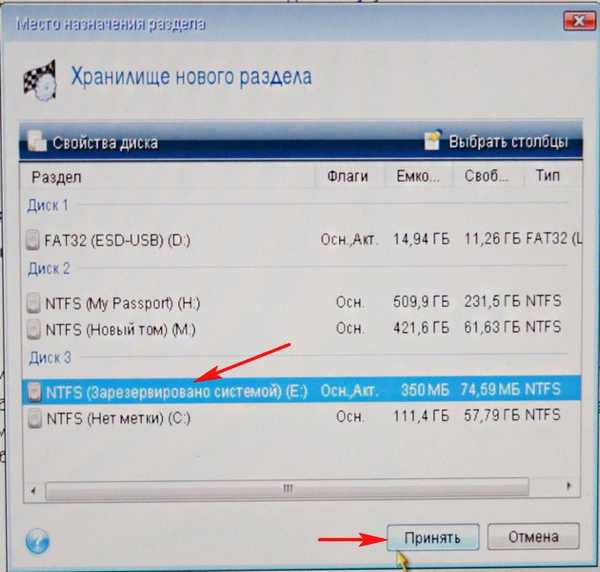
gombík ďalej neaktívne. výberom Nové úložisko.
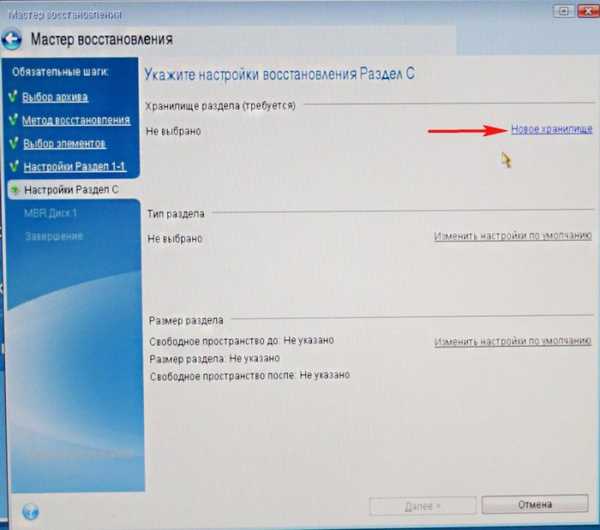
Ľavou myšou vyberte jednotku C: a stlačte prijať.
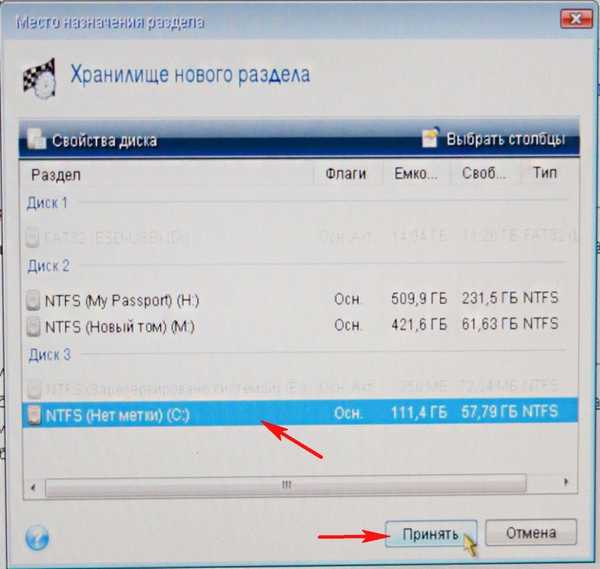
ďalej
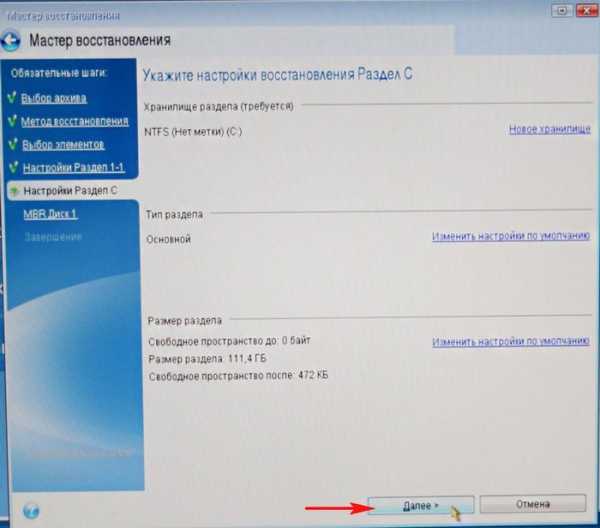
Vyberte cieľový disk na obnovenie MBR.
Vyberte si SSD SSD a vyberte ho ľavou myšou, kliknite na Ďalej.
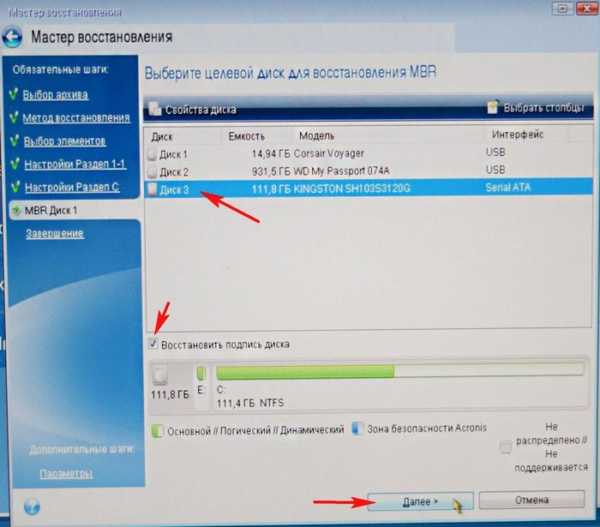
vstúpiť
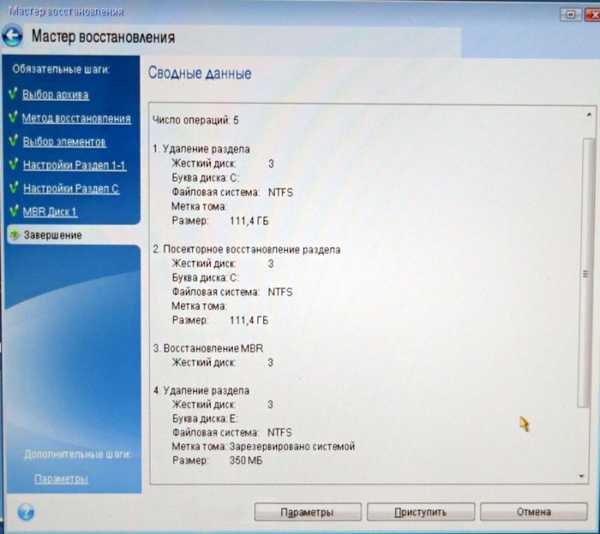
Začne proces obnovy, ktorý úspešne končí.

OK. Dochádza k reštartu a my bootujeme do operačného systému.

Značky k článku: LiveDisk Backup Acronis True Image











